جدول محتوایی
آموزش مدیریت و میزبانی چندین دامنه در یک هاست cPanel
سی پنل مدیریت دامنه های شما در یک مکان را ساده تر کرده است. در این پست به نحوه افزودن دامنه دیگری به حساب cPanel و مدیریت دامنه ی cpanel موجود خود خواهیم پرداخت. این آموزش مستلزم داشتن یک حساب میزبانی و دسترسی به cPanel برای افزودن دامنه است.
در این بررسی، cpanel.rocks دامنه اصلی ما است و cpdocs.com دامنه افزونه ما است. ما همچنین به سرورهای نام میزبان وب و آدرس IP که دامنه افزونه به آن اشاره می کند نیاز خواهیم داشت.
آدرس IP در cPanel با کلیک بر روی ابزار Server Information در قسمت General Information و سپس مشاهده مقدار آدرس IP Shared یافت می شود.
بیایید با چند نمونه اطلاعات برای اطلاعات لازم DNS جمع بندی کنیم:
- cpanel.rocks – دامنه اصلی حساب. این دامنه توسط ارائه دهنده هاست شما برای شما راه اندازی شده است. به عبارت دیگر، ما قبلاً این دامنه را کنترل می کنیم.
- cpdocs.com – دامنه ای که می خواهیم به حساب خود اضافه کنیم.
- ns1.cpanel.rocks – سرور با نام اصلی .
- ns2.cpanel.rocks – سرور با نام ثانویه .
- 209.59.172.159 — آدرس IP که دامنه افزونه ما استفاده خواهد کرد.
پیش از ادامه ی مقاله ، در صورت نیاز به خرید هاست وردپرس به سایت ایرانیکاسرور مراجعه کرده و از پلن های فوق العاده با قیمت های عالی دیدن کنید.
دامنه افزودنی چیست؟
ویژگی دامنه های Add on در ” cPanel” به شما امکان می دهد چندین دامنه را از یک حساب میزبانی واحد مدیریت کنید. برخلاف دامنههای پارک شده، انتظار میرود دامنههای Addon وبسایتهای کاملاً متفاوتی باشند که همگی در یک حساب cPanel میزبانی میشوند. همچنین می توانید حساب های فرعی اضافی (به عنوان مثال، آدرس های ایمیل) برای دامنه های افزونه خود ایجاد کنید.
[adrotate banner=”3″]
چرا دامنه های افزودنی یا Add on؟
می توانید از آنها برای صرفه جویی در هزینه استفاده کنید. با دامنه های افزودنی، لازم نیست برای هر دامنه ای که کار می کنید، یک حساب میزبان اضافی خریداری کنید. شما به سادگی می توانید دامنه های افزودنی ایجاد کنید و منابع حساب موجود خود را تقسیم کنید.
دامنه های افزودنی چطور کار می کنند؟
مانند ساب دامنه ها، دامنه های افزونه در یک زیر شاخه در فهرست اصلی شما ذخیره می شوند. در اصل، بازدیدکنندگان آنلاین دامنه افزونه شما به این دایرکتوری هدایت می شوند.
همانطور که در بخش زیر نشان داده شده است، می توانید نام و مکان دقیق این دایرکتوری را هنگام ایجاد دامنه افزودنی مشخص کنید. معمولاً ریشه سند برای هر دامنه افزودنی در /home/$user/$addon-domain/ خواهد بود. در مثال ما، زیر شاخه public_html دامنه افزونه /home/$user/cpdocs.com/ خواهد بود.
قبل از ایجاد دامنه افزودنی (Add on) چه کاری باید انجام دهم؟
اگرچه لازم نیست، اما ایده خوبی است که DNS دامنه خود را به روز رسانی کنید تا به سروری که در آن میزبانی شده است، حل شود. توصیه می کنیم برای دریافت نام و آدرس IP سرورهای مناسب سرور خود، با میزبان وب خود تماس بگیرید. سپس، این اطلاعات را به ثبت کننده دامنه خود (یا ارائه دهنده میزبانی خود اگر ثبت کننده دامنه هستند) ببرید و تنظیمات DNS دامنه را به روز کنید.
اگر مطمئن نیستید که ثبت کننده دامنه شما کیست، همیشه می توانید دامنه خود را در WHO.is جستجو کنید. این عمل جستجو را انجام می دهد و نشان می دهد که کدام شرکت مسئول ثبت دامنه شما بوده است. اگر دامنه شما ثبت نشده باشد، این فرصت عالی برای خرید دامنه از ثبت کننده دلخواه شما خواهد بود.
[adrotate banner=”3″]
چگونه دامنه افزودنی را به سی پنل اضافه کنم؟
برای افزودن یک دامنه افزودنی، میتوانیم از ویژگی Addon Domains cPanel در بخش Domains در رابط cPanel استفاده کنیم:

- نام دامنه را در قسمت New Domain Name وارد کنید. سپس وارد cpdocs.com می شویم.
- اطمینان حاصل کنید که نام کاربری FTP در قسمت بعدی مناسب است. در این سناریو، آن را به عنوان مقدار پیش فرض آن یعنی cpdocs می گذاریم.
- اطمینان حاصل کنید که ریشه سند در محل مناسب است. در این مثال، از مقدار پیشفرض /home/$user/cpdocs.com/ استفاده میکنیم.
- رمز عبوری که می خواهید با این دامنه استفاده کنید را در فیلدهای مربوطه وارد کرده و تأیید کنید. توجه- یک چک باکس برای ایجاد یک حساب FTP هنگام افزودن دامنه افزونه وجود دارد. ایجاد این حساب FTP را توصیه نمی کنیم مگر اینکه به طور خاص برای دامنه افزونه به یک حساب FTP نیاز داشته باشید (یعنی اجازه دسترسی محدود به یک توسعه دهنده یا مشابه را بدهید).
- روی دکمه افزودن یا Add کلیک کنید.
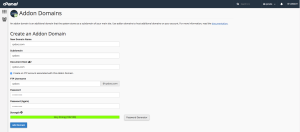
[adrotate banner=”3″]
اگر خطایی در این رابط مشاهده کردید، به این معنی است که ارائه دهنده هاست شما این ویژگی را برای حساب شما فعال نکرده است یا ممکن است مشکل دیگری وجود داشته باشد. لطفاً قبل از ادامه با ارائه دهنده هاست خود تماس بگیرید تا خطا را برطرف کند.
تایید کردن تنظیمات DNS
هنگام افزودن یک دامنه افزودنی، cPanel به طور خودکار یک فایل منطقه DNS برای دامنه ایجاد می کند. از رابط Zone Editor، میتوانیم ببینیم که رکورد A برای ‘cpdocs.com’ روی 209.59.172.159، آدرس IP حساب cPanel تنظیم شده است.
اگر آن گزینهها را نمیبینید، ممکن است حساب شما مجوزهای درستی از ویژگی را نداشته باشد. گام بعدی این است که با ارائه دهنده هاست خود صحبت کنید تا ویژگی Advanced DNS Editor اضافه شود. پس از فعال شدن این موارد، می توانید تمام رکوردهای DNS اختصاص داده شده به دامنه خود را مشاهده کنید.
اگر نیاز دارید یک رکورد A متفاوت به دامنه خود اختصاص دهید، می توانید از تابع “Edit an A record” در ویرایشگر منطقه سی پنل استفاده کنید:
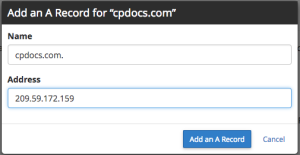
لطفاً مطمئن شوید که هنگام ویرایش رکورد A برای دامنه افزونه خود، یک نقطه در انتهای نام دامنه وجود دارد. اگر این دوره وجود نداشته باشد، رکورد DNS نادرست خواهد بود، زیرا به عنوان یک نام دامنه کاملاً واجد شرایط (FQDN) در نظر گرفته نمی شود.
اکنون که رکورد DNS اضافه شده است، دامنه یک دوره انتشار را آغاز می کند. انتشار کامل رکوردهای DNS گاهی 24 ساعت طول می کشد، بنابراین کمی صبر لازم است. پس از سپری شدن دوره انتشار، دامنه شما برای عموم قابل دسترسی خواهد بود!
[adrotate banner=”3″]
جمع بندی
حالا دامنه ی هاست ما امادست و میتونیم ساخت وبسایت خودمون رو شروع کنیم. در این مقاله ما به مدیریت دامنه ی cpanel پرداختیم. امیدواریم استفاده لازم را ببرید.


سرور خصوصی بازی رو با دوستام راهاندازی کردیم اما گیمپلی کمی lag داره. specifications سرورمون: ۸GB RAM, ۴ cores. به نظر کافی نیست؟
من توی تنظیمات فایروال سرور مشکل دارم. بعضی از IPها بلاک میشن درحالی که باید اجازه دسترسی داشته باشن. کسی تجربه مشابه داره؟
اینجا یه سوال دارم: آیا این روش با نسخههای قدیمیتر پایتون هم سازگاری داره؟ من مجبورم تو محیط کار از پایتون ۳.۶ استفاده کنم.
آپدیت جدید این بازی رو نصب کردم اما متأسفانه با کارت گرافیک قدیمیم conflict داره. آیا rollback به ورژن قبلی ممکنه؟
ممنون از مقاله مفیدتون! امکان داره در مورد این موضوع یه سری آموزشی کاملتر هم منتشر کنید؟ واقعاً برام جذاب بود.